Na početku
treba upozoriti da je isčitavanje podataka iz GSM kartice relativno opasan
postupak; zbog načina na koji program pronalazi potrebne podatke (znači,
ne zbog programatora) može doći do trajnog oštećenja kartice. Program
"Sim Scan" ima tri opcije za isčitavanje i ovde će biti opisana
samo jedna, najsigurnija od te tri, koju smo uspešno koristili mnogo puta
i ni jednom nije došlo do oštećenja kartice. No, bez obzira na to, program
"Sim Scan" koristite na sopstvenu odgovornost - SINEL ne snosi
nikakvu odgovornost u slučaju bilo kakvog oštećenja GSM kartice.
Takodje je moguće da program ne uspe da isčita potrebne podatke.
Za više detalja o programu "Sim Scan" posetite sajt Deljana
Kaljevića, tvorca tog programa, na adresi http://users.net.yu/~dejan.
Pre nego što počnete, obavezno isključite screen saver. Ako imate malu GSM karticu koju ste izvadili iz one velike plastike (a danas retko ko koristi veliku karticu), potrebno je da tu malu ubacite u plastiku iz koje ste je izvadili kako bi ste mogli da je ubacite u SMART konektor programatora.

Zatim podesite
napon na ispravljaču na 6 V i prebacite programator u PHOENIX mod (uključene
su i zelena i žuta LED). Džamper J1 postavite u položaj "3.5 MHz",
a zatim ubacite GSM karticu u SMART konektor (KON3) tako da kontakti idu
napred okrenuti na dole.
Ako ste tražili da Vam se umesto kristala od 3.57 MHz postavi kristal
od 10.7 MHz (ili ste ga sami postavili), džamper J1 i dalje treba da stoji
u položaju "3.5 MHz" zato što se kristal nalazi na tom mestu.

Ispravljač na 6 V

PHOENIX mod

3.5 MHz
Sada startujte program "Sim Scan". Kao što je rečeno u delu za opis programa, "Sim Scan" mora da se nalazi na C:\sim_scan. Ako ste ranije već podesili program, startujte "sim_scan.com", preskočite ovaj deo i predjite na rad sa programom. Ako ga sada prvi put pokrećete ili hoćete da promenite neki parametar potrebno je da startujete "setup.bat". Otvoriće se DOS prozor sa programom i u njemu prozor za izbor COM porta. U ovom primeru će biti korišćen COM1, a vi pomoću kursorskih strelica "dole" i "gore" odaberite port na koji ste priključili UNICARD-1 i pritisnite ENTER.
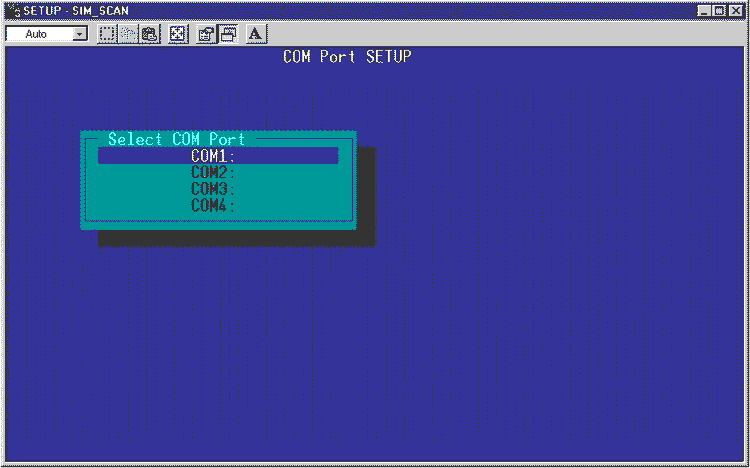
Zatim treba da izaberete frekvencu kristala koji koristite. U ovom primeru je to 3.57 MHz jer se UNICARD-1 standardno isporučuje sa tim kristalom. Ako ste naručili UNICARD-1 sa kristalom od 10.7 MHz izabraćete iz liste taj, ili neki drugi ako ste ga sami postavili, a zatim pritisnite ENTER.
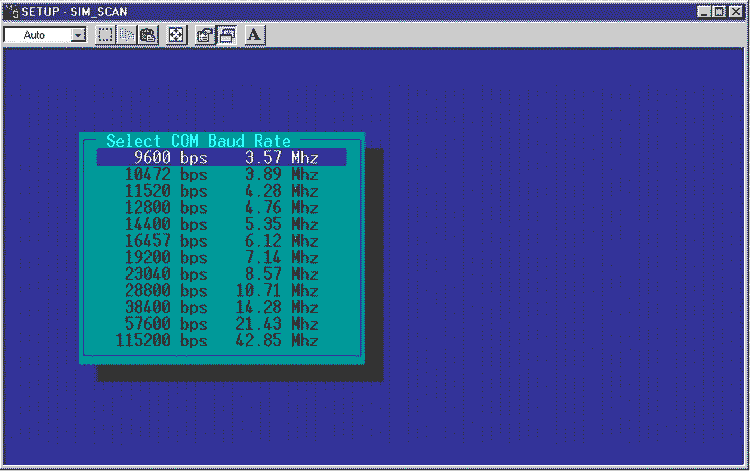
Pojaviće se uvodni ekran "Sim Scan" programa. Pošto smo na početku već ubacili karticu u programator, pritisnite ENTER
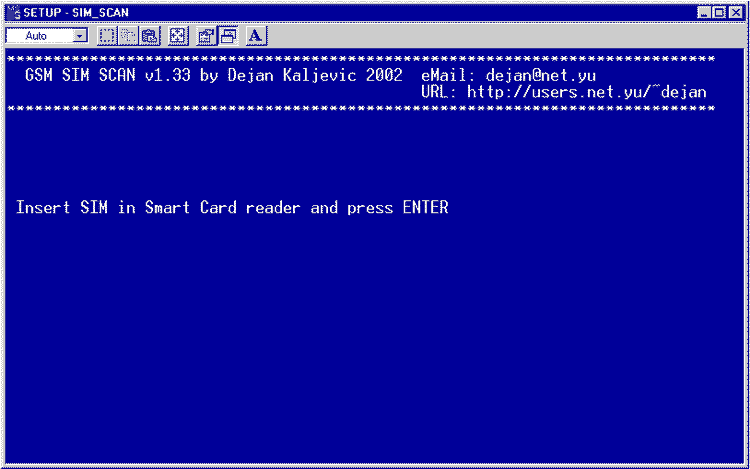
Pojaviće se meni sa 6 opcija koje se biraju pritiskom na funkcijske tastere od F1 do F6.
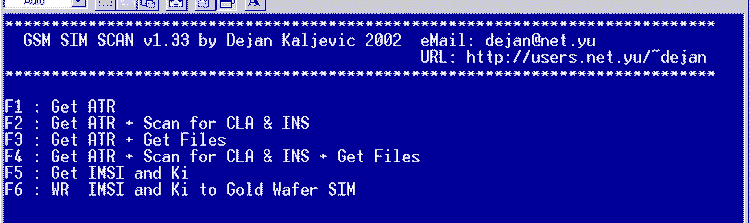
Za emulaciju
su nam potrebni IMSI i KI, pa odaberite opciju "Get IMSI and Ki"
prtiskom na F5. Pošto program omogućava prekid isčitavanja i njegovo naknadno
nastavljanje u bilo kom trenutku, u ovom momentu mogu da se pojave jedan
od dva ekrana u zavisnosti da li ste konkretnu karticu već isčitavali,
pa prekinuli (program može da se prekine u bilo kom tremutku pritiskom
na bilo koji taster), ili prvi put pokrećete čitanje te kartice.
Ako je ovo prvo čitanje kartice, pojaviće se ekran sa 3 opcije za izbor
načina čitanja kartice.
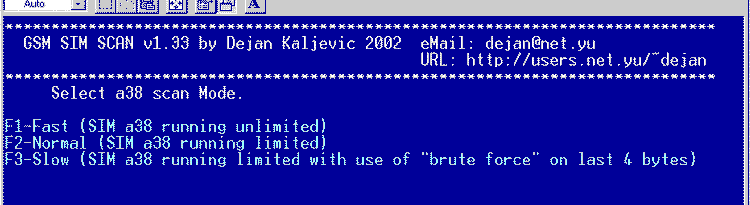
Pritisnite F3 kako bi ste odabrali najsigurniji način. Pojaviće se zeleni prozor u kome treba da zadate broj pokušaja.
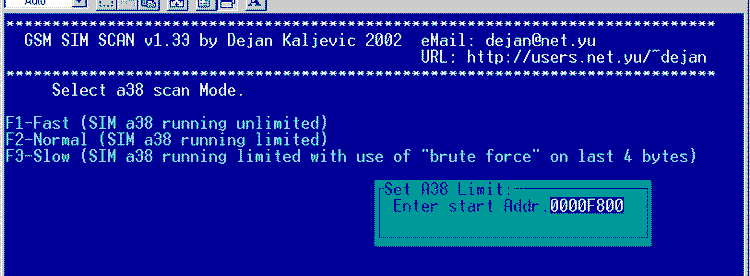
Pomoću desne kursorske strelice postavite kursor ispod broja 8 u zelenom prozoru, pritisnite taster INSERT (kursor će da promeni oblik u trepćući blok), zatim pritisnite taster F kako bi ste postavili limit na "0000FF00" i pritisnite ENTER. Program počinje sa čitanjem kartice. Ako je ovo prvo čitanje kartice, preskočite sledeću sliku.
Ukoliko nastavljate prekinuto čitanje pojaviće se ekran sa informacijom da postoji privremeni fajl i pitanjem da li želite da koristite taj fajl. Odgovorite na pitanje pritiskom na taster Y ako želite da nastavite prekinuto čitanje, ili taster N ako želite da čitanje krene od početka.
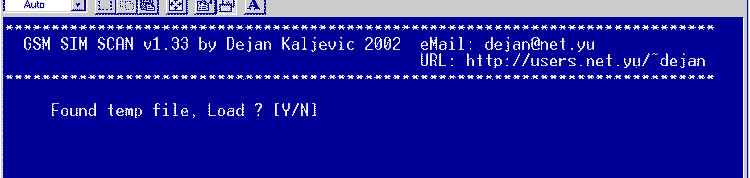
Program
počinje sa čitanjem kartice. Na ekranu se vidi crvenim slovima zadati
broj pokušaja, a ispod trenutni broj. U donjem redu se vidi podatak "Ki"
kao niz od 16 bajtova. Na početku su svi 00, ali kako program pronalazi
jedan po jedan podatak, tako ih ispusuje u tom redu.
Jako je važno da u ovoj fazi (dok ne pronadje 12 bajtova) program
bude stalno aktivan (da bude u fokusu, kao kažu neki autori), odnosno
da mu gornja linija bude plava. Ako neki drugi program postane aktivan,
"Sim Scan" će prekinuti traženje sve dok ponovo ne bude aktivan.
Zato je na početku rečeno da se isključi screen saver.
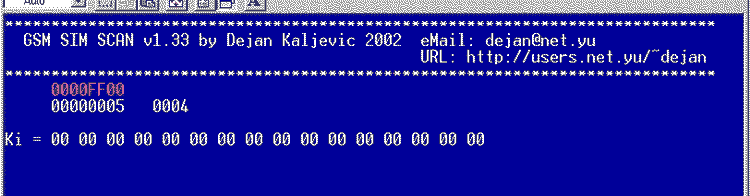
Na sledećoj slici se vidi trenutak kada je program pronašao 4 bajta za "Ki" podatak.
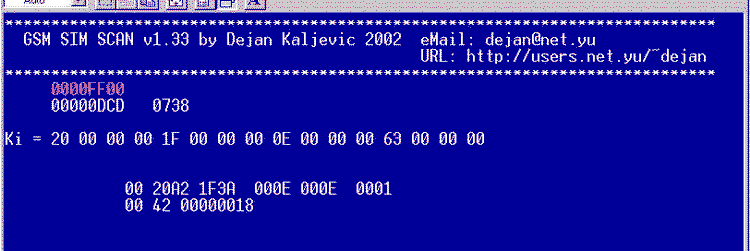
Kada pronadje prvih 12 bajtova program prelazi na sledeću fazu u kojoj primenom "grube sile" (brute force) pokušava da pronadje poslednja 4 bajta. Njihova boja se menja u crvenu i vidi se kako se oni menjaju.
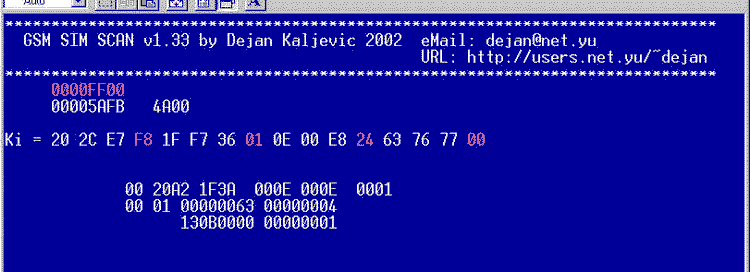
U ovoj fazi
više nije neophodno da program bude aktivan, odnosno da gornja linija
bude plava, tako da možete da radite sa nekim drugim programom. Sada Vam
ostaje samo da čekate da program proba da pronadje preostala 4 bajta.
Ako u tome uspe, na ekranu će da se pojave potrebni podaci Ki i IMSI,
poruka da su podaci testirani, kao i poruka da su podaci takodje upisani
na C: disk u fajl "imsi_ki.dat". Iako su podaci snimljeni na
hard disk, preporuka je da ih prepišete na papir iz sigurnosnih razloga
(npr. kvar hard diska). Ti podaci će nam biti potrebni u trećoj fazi emulacije
GSM kartice.
Na donjoj slici vidi se ekran nakon uspešnog pronalaženja potrebnih podataka.
Naravno, podaci su izmenjeni iz logičnog razloga, tj. ne pripadaju ni
jednoj validnoj kartici.
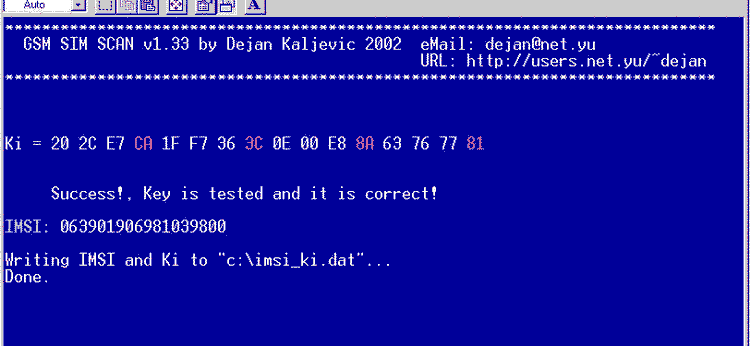
Ovime je završena prva faza .
[NAZAD]